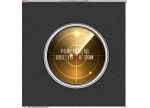Photoshop鼠绘一个U盘(8)
来源:作者:雨醉 译 来源:中国教
作者:bbs.16xx8.com
学习:7093人次
添加图层样式,双击接口图层,设置渐变叠加如下图所示:
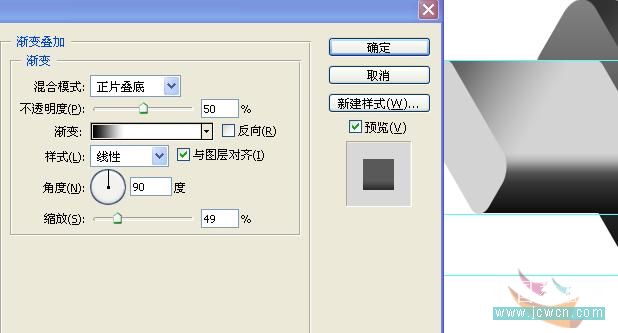
20,在接口层上新建"接口光",使用矩形选框工具,绘制如下图所示的选区。
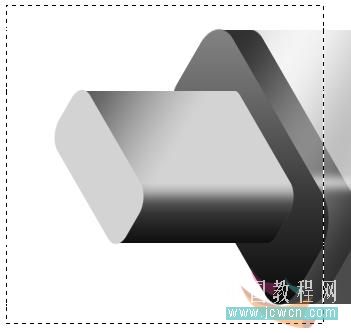
选择渐变工具,打开渐变编辑器,选用已经预设好的银色渐变。如果你的编辑器里没有这一项,请点击载入,选择金属就行了。取消选择ctrl+D. 打开图像菜单,调整,反相。
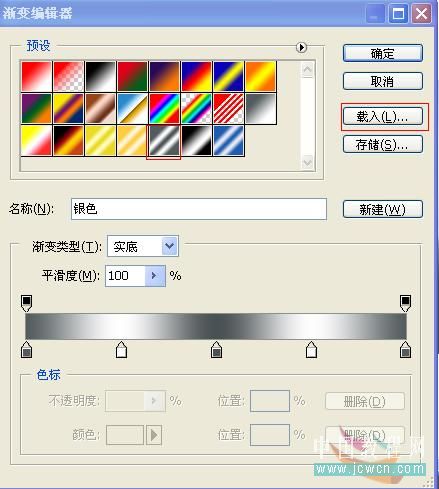

21,Ctrl T 进入自由变换,在水平方向缩小些再旋转30度。
现在在画层上渐变的光泽层把下面的都挡住了,我们建个图层蒙板索取自己需要的部分。选择"接口光"图层按住 alt键把鼠标移到光和接口图层之间,当鼠标变成圆形的时候点击。还是在"接口光"图层上画一个如图所示的矩形,用刚刚设置好的软橡皮,将多余部分擦除,并设置图层模式为滤色。

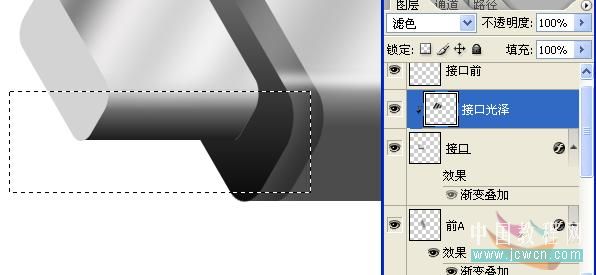
学习 · 提示
关注大神微博加入>>
网友求助,请回答!